① VMware Workstation Player 다운로드
VMware의 홈페이지로 들어가 VMware Workstation Player 설치 파일을 다운로드한다. 해당 소프트웨어의 경우 상업적 용도가 아닌 무료 버전을 사용해야 한다.
② Ubuntu 18.04 다운로드
카카오미러 사이트에서 Ubuntu 18.04를 다운받는다.
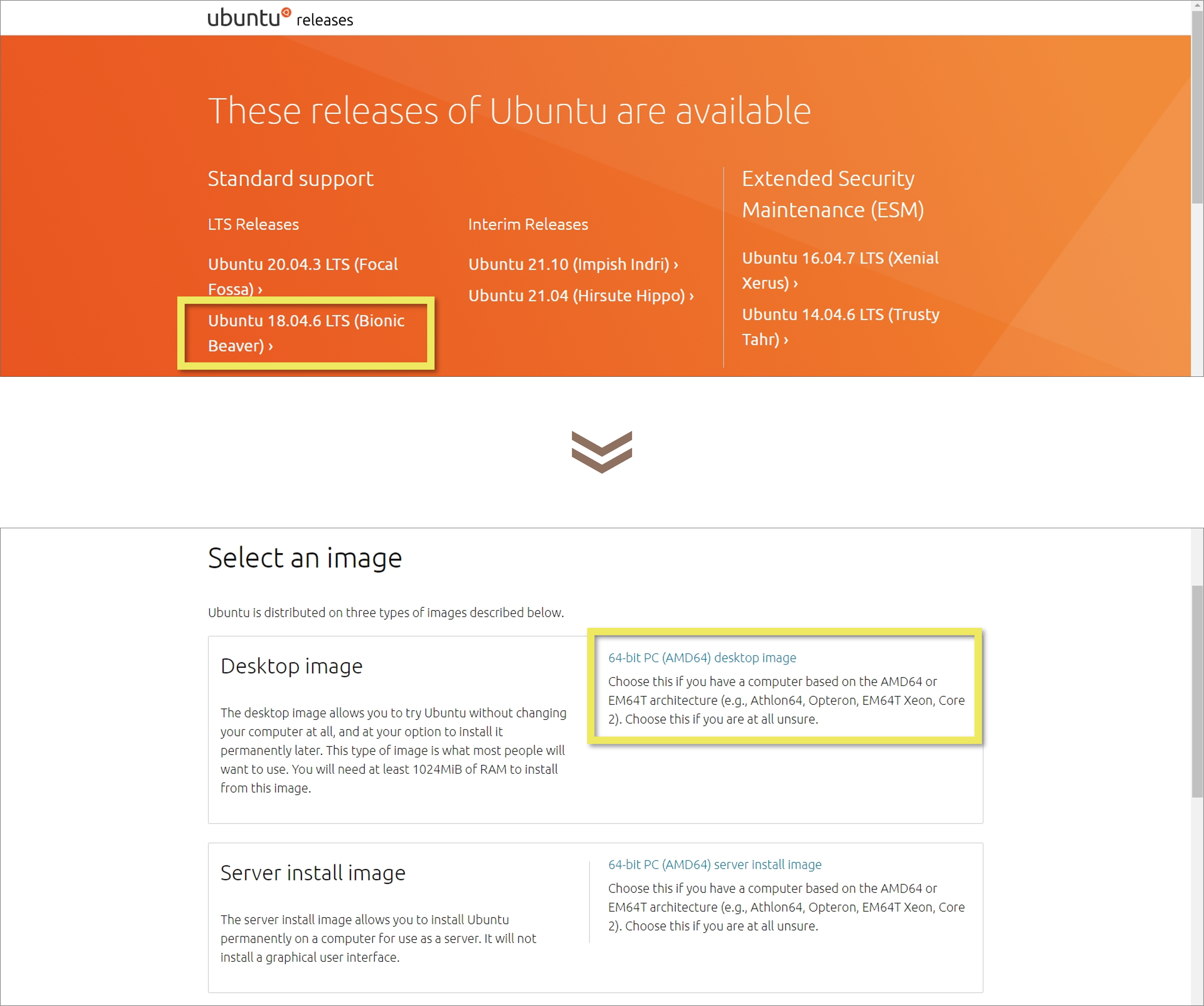
③ VMware Workstation Player 설치
다운받았던 VMware Workstation Player 설치 파일을 열어 설치를 시작한다.
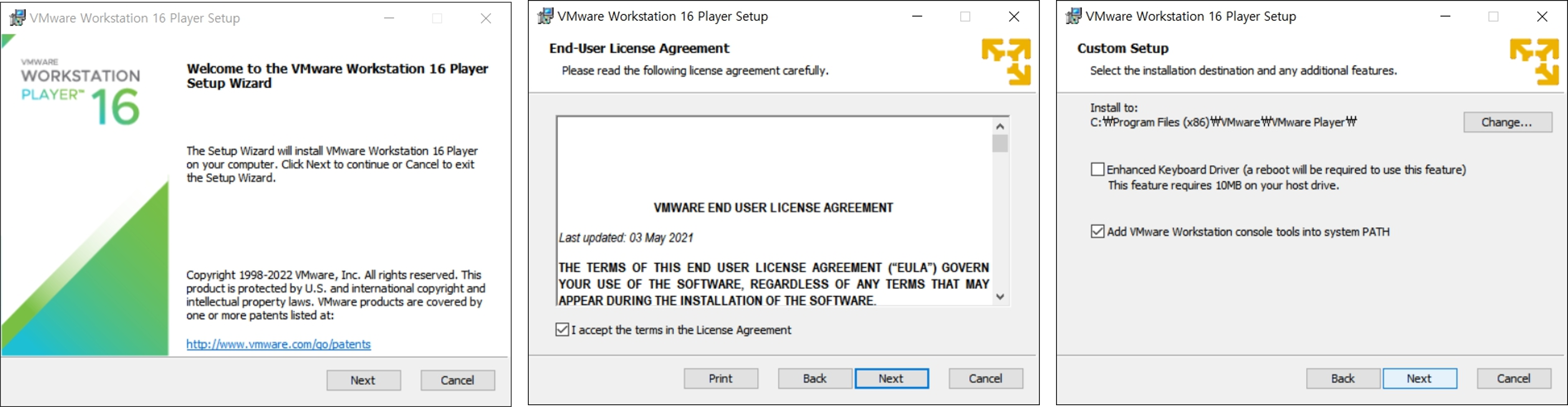
약관 동의 후 Next를 한 번 더 누른다.
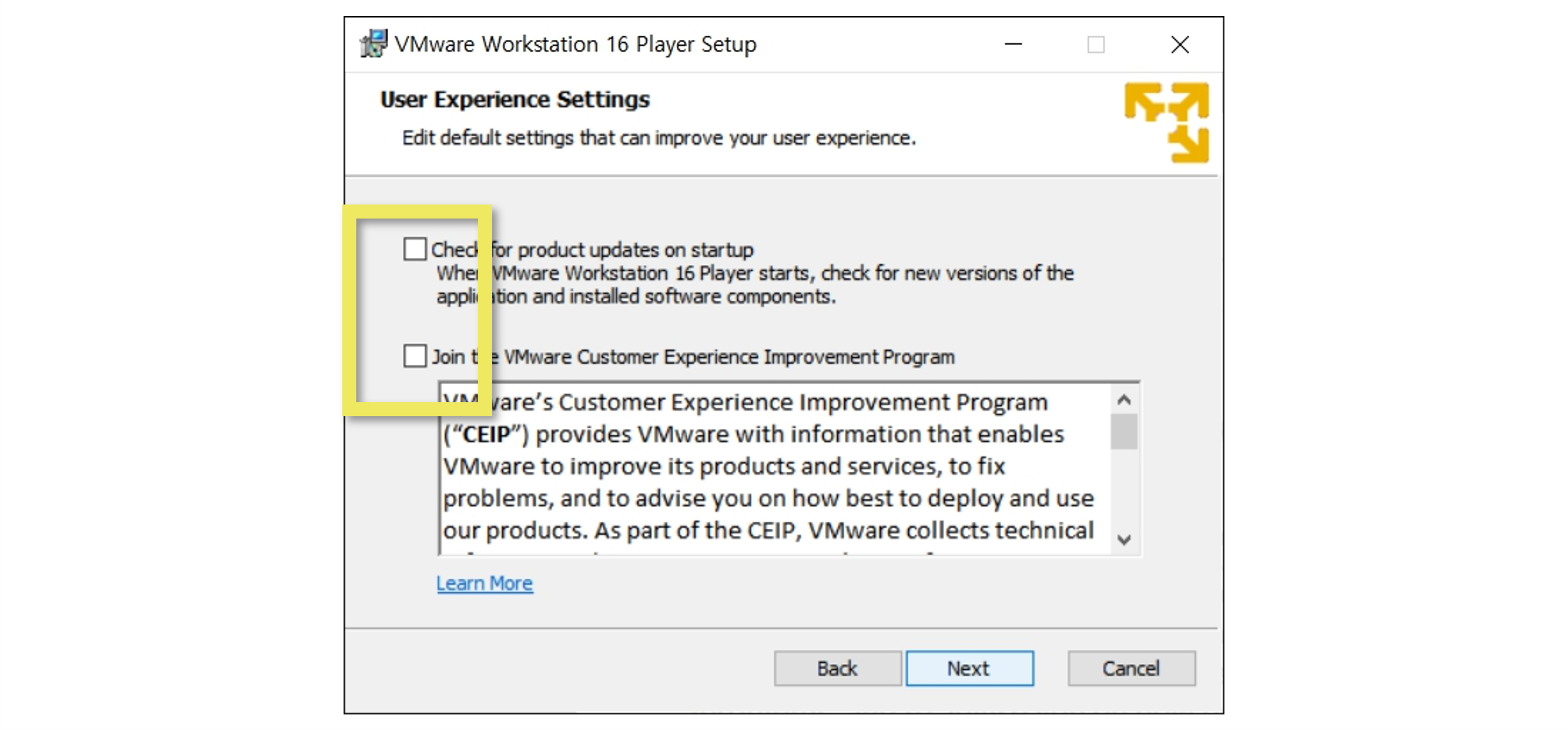
'User Experience Settings' 부분에서는 모든 체크를 해제하고 Next로 넘어간다.
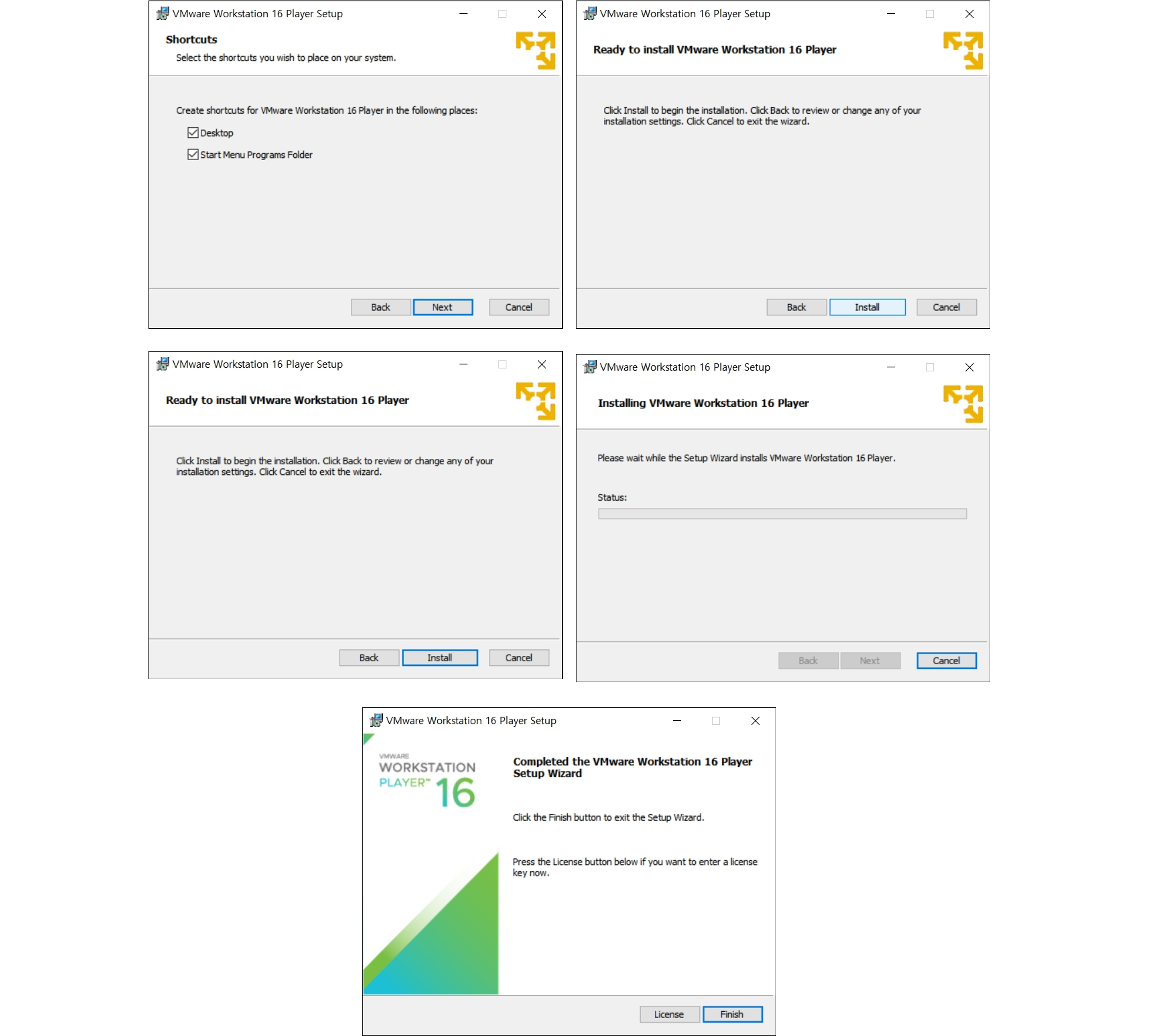
그 뒤부터는 계속 Next를 눌러 설치를 마친다.
④ VMware 실행
설치된 VMWare을 실행하면 아래와 같이 뜬다. 우리는 기업이 아니므로 그냥 넘어간다.
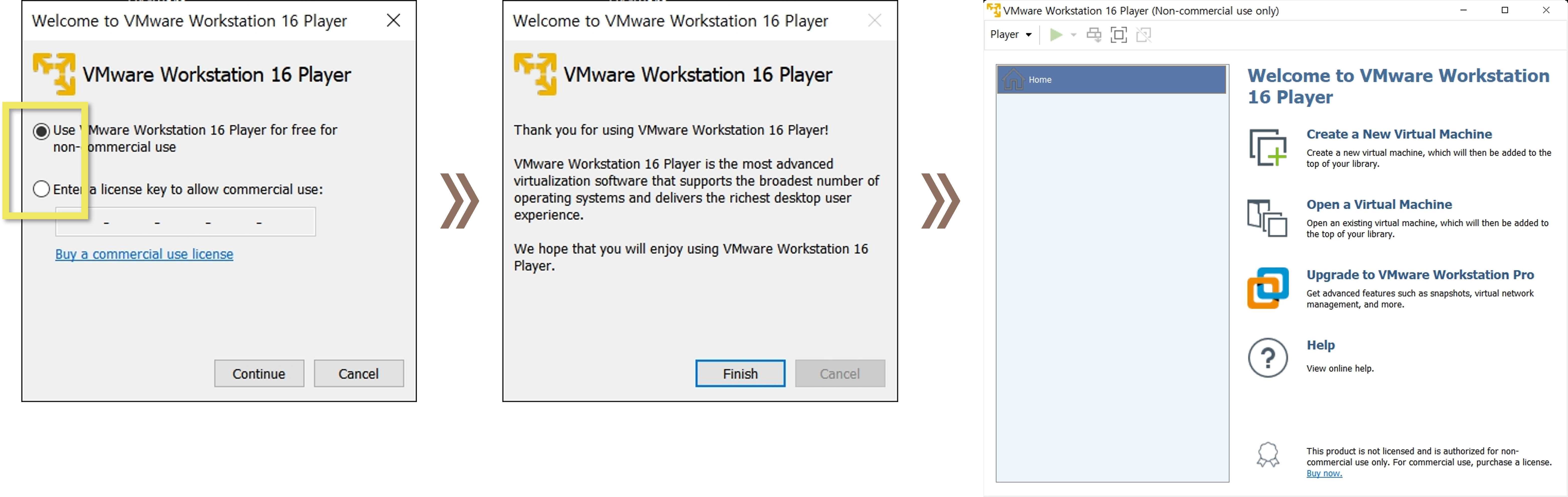
⑤ 가상머신 만들기
첫 화면에서 'Create ~~'를 선택해 새 가상머신을 만들자.
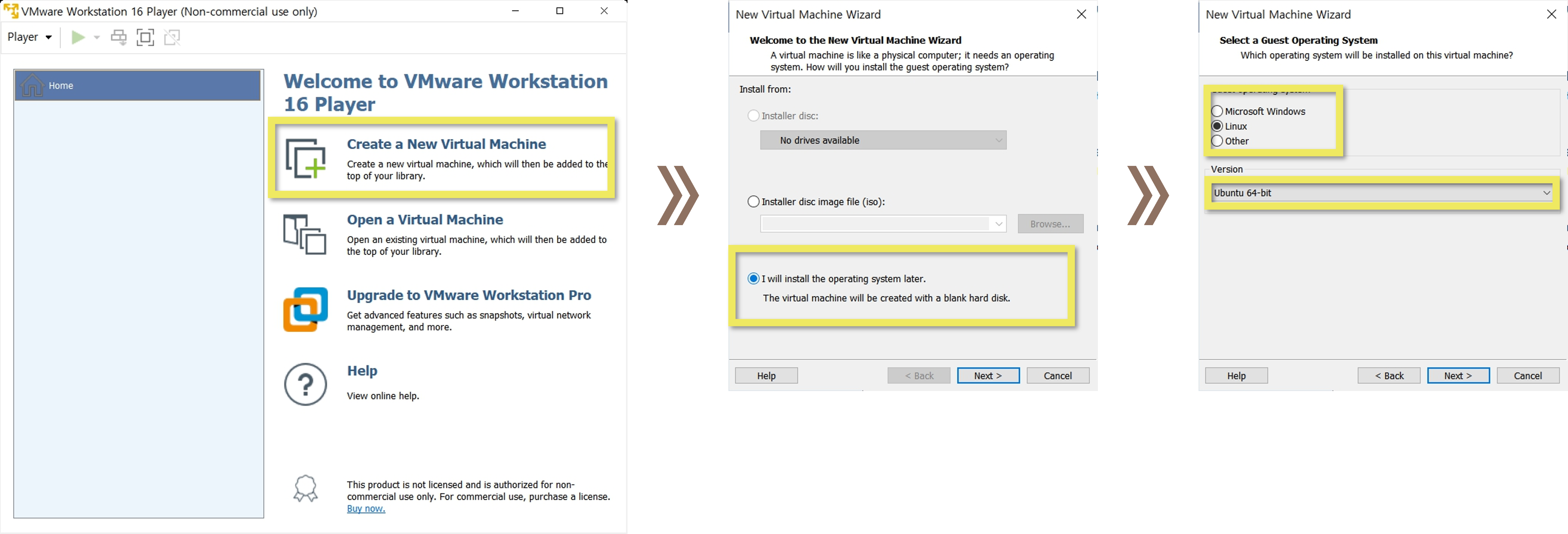
첫 설정에서는 맨 아래 'I will install the operating system later'을 클릭한다. 우리는 아까 받아둔 우분투를 설치할 것이기 때문이다.
다음 화면으로 넘어가서는 운영체제를 'Linux', 버전을 'Linux 64-bit'로 설정한다.

다음 화면은 가상머신의 이름과 경로를 설정하는 부분이다. 필자는 그냥 두었다. 기본 세팅으로는 'Documents'에 만들어진다.
다음으로 넘어가서는 디스크 용량을 설정하는데, 20GB가 디폴드 값이지만 50GB를 설정해두는 것이 좋다고 한다. 또한 아래 토글은 아래 선택지인 'Splilt virtual into multiple files'을 선택하고 넘어간다.
다음 화면에서 Finished를 누르면 가상 머신이 만들어진다.
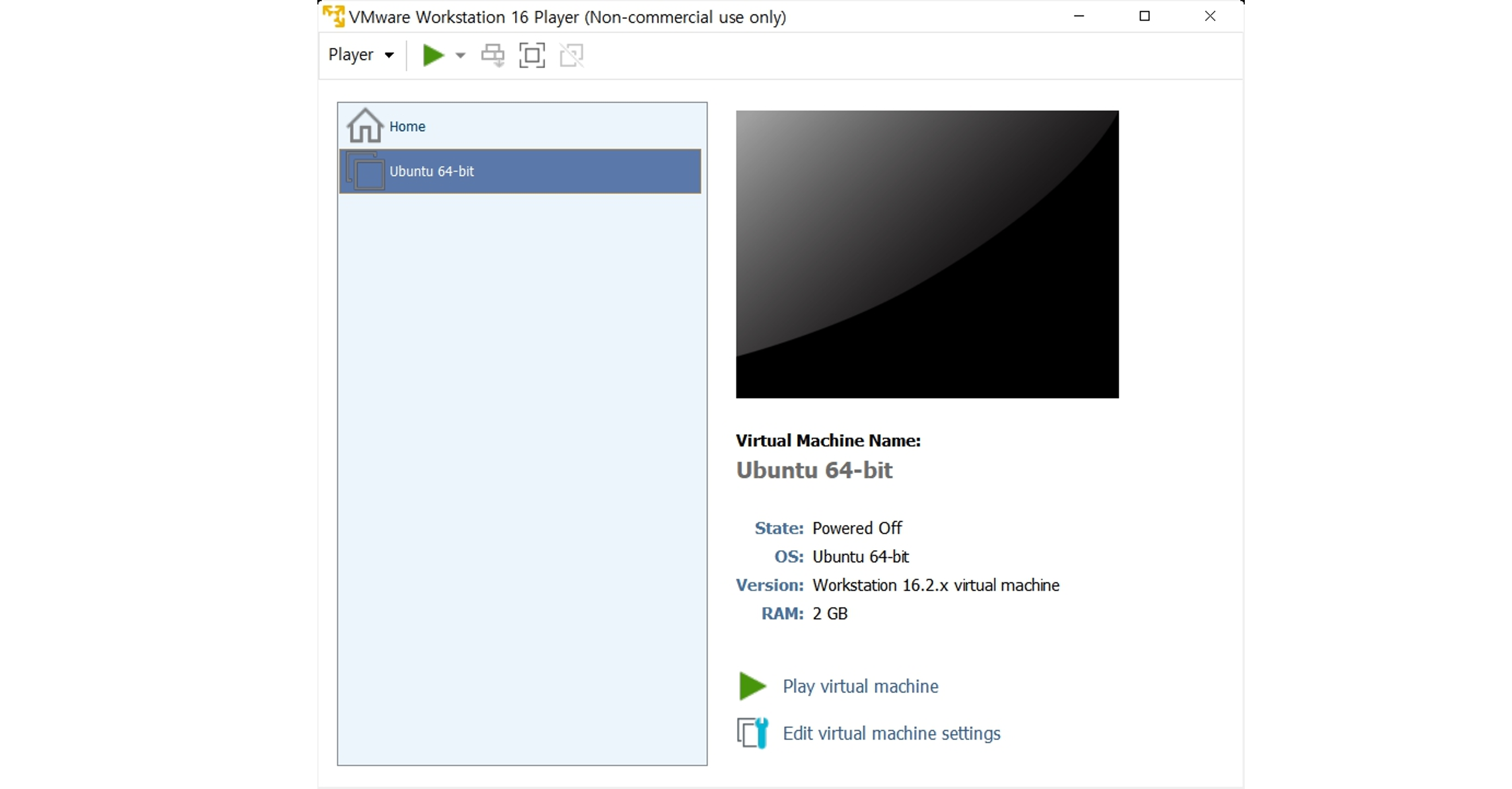
⑥ 가상머신 설정
만들어진 가상머신의 추가 설정을 더 해줘야 한다. 아래 버튼을 눌러 설정으로 들어간다.
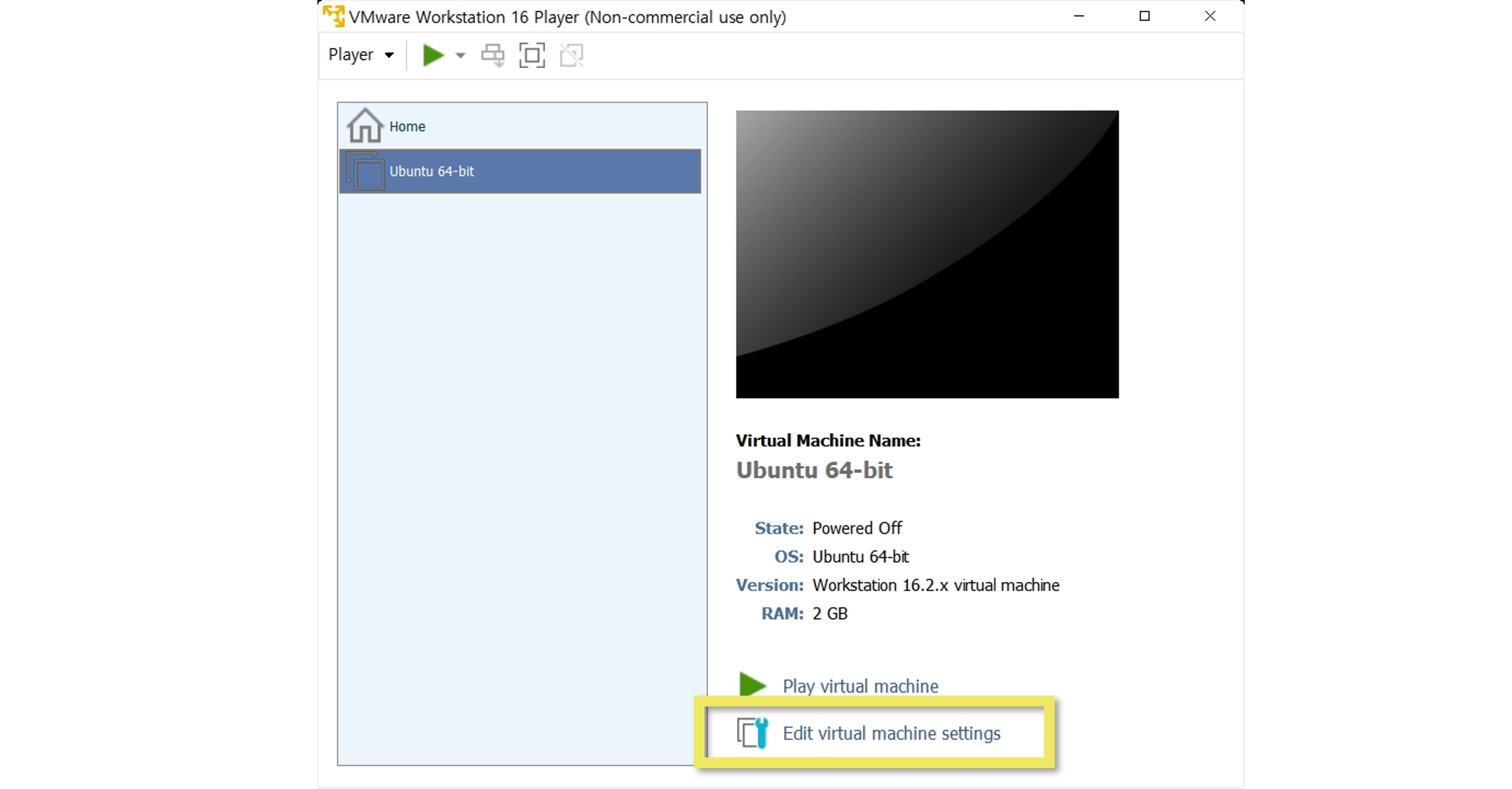
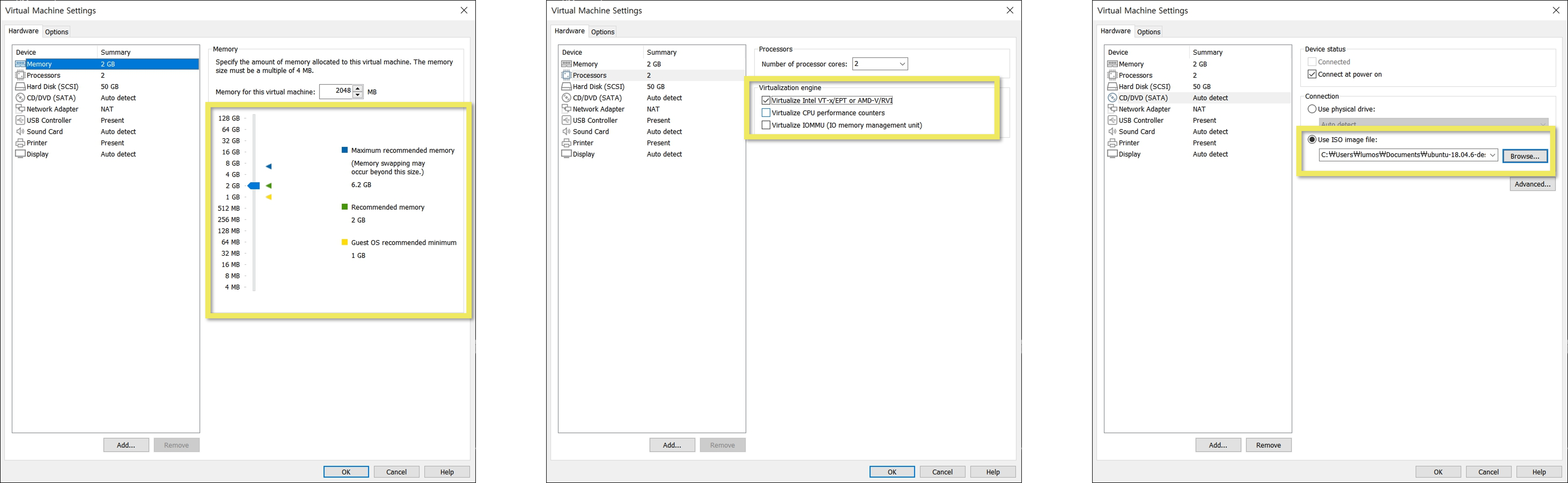
'Memory' 탭에서는 4GB로, 만약 본인의 메모리가 8GB라면 2GB만 한다.
'Processors' 탭에서는 'Virtualize Intel-x/EPT or AMD-V/RVI'를 체크해준다. 가속화를 설정하는 부분으로, 꼭 해줘야 한다.
'CD/DVD' 탭에서는 Connection 그룹의 하단 'Use ISO image file'을 클릭하고 아까 다운받아둔 ubuntu의 iso 파일을 넣는다.
⑦ Perference 설정
상단의 'Player'을 누르고 'File - Preferences'를 클릭한다.
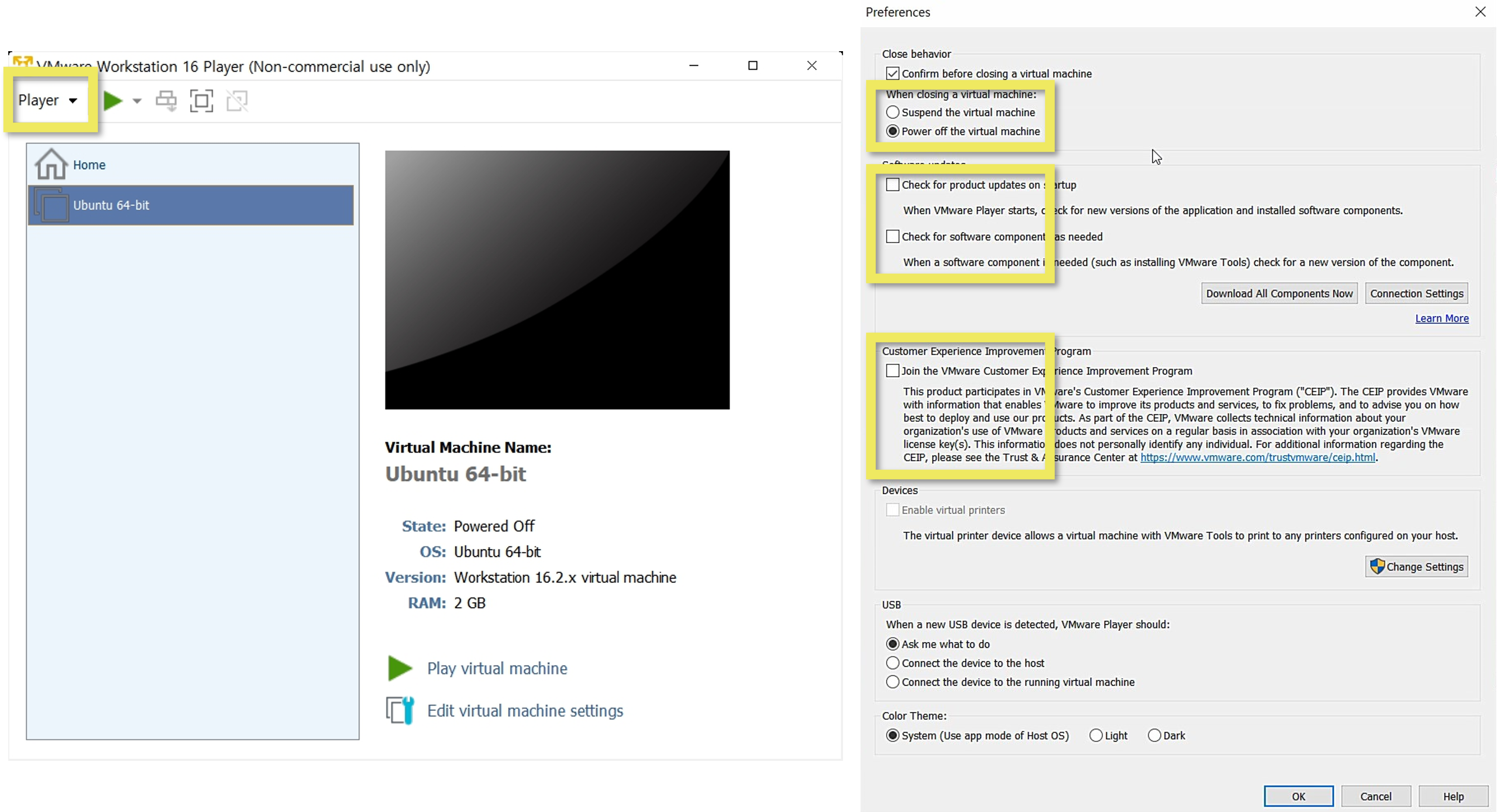
상단의 'Close behavior - When Closing ...'을 'Power off'로 바꾼다. 가상머신이기 때문에 suspend 모드가 잘 작동하지 않을 수 있다.
'Software updates'는 체크를 모두 해제해 매번 VMware Tools를 설치하라는 하단 팝업을 제거한다.
'Custom ...'의 체크박스도 해제한다.
⑧ 가상머신 실행
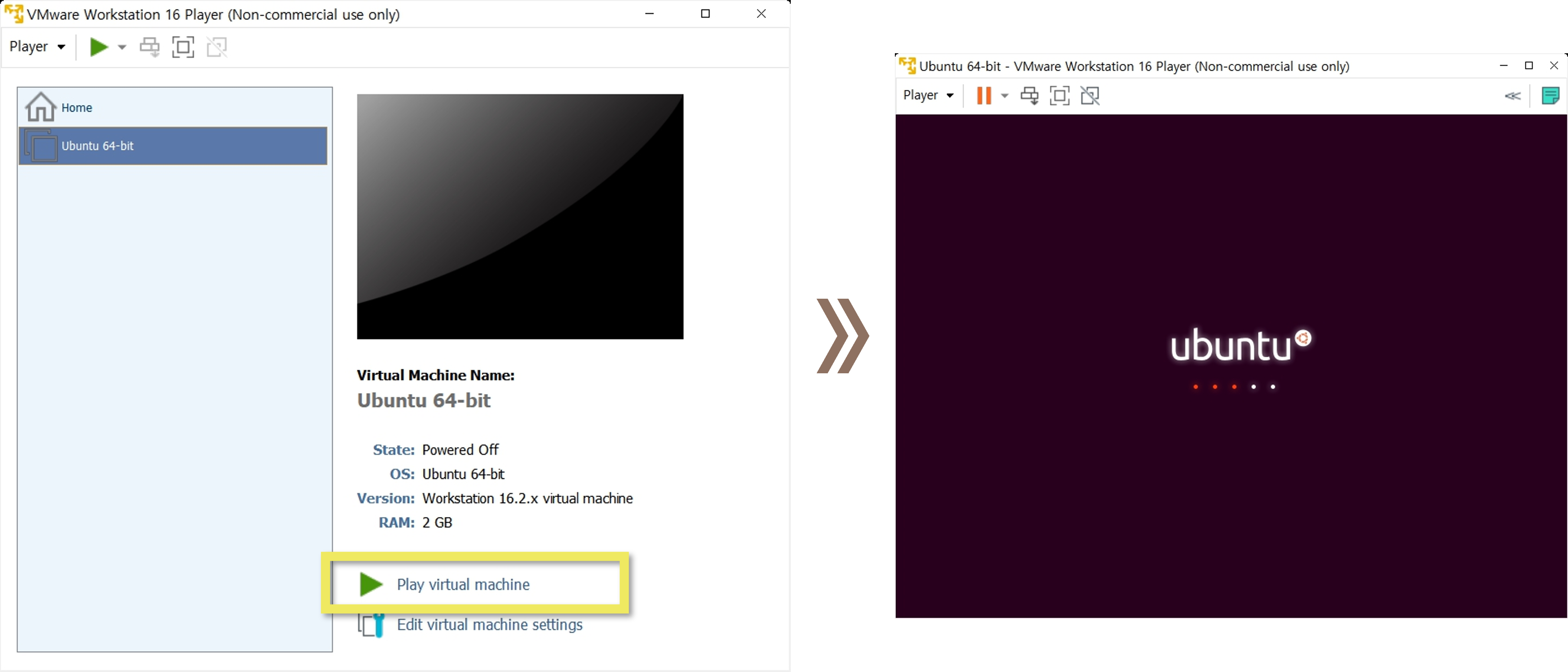
설정을 마쳤으니 'Play' 버튼으로 가상머신을 작동시켜본다. 우분투가 부팅되는 동안은 가상머신 화면의 크기를 키운다던가 하는 작동은 하지 않는다. 가상머신이 오류가 되거나 꺼질 수 있다.
'블로그' 카테고리의 다른 글
| MFC 및 .NET을 사용한 데이터베이스 프로그래밍 방법 (0) | 2023.03.13 |
|---|---|
| [VMware] 가상머신 VMware에 Ubuntu 설치하기[2] (0) | 2023.03.12 |
| C++/CLI를 이용한 MFC와 닷넷의 통합 프로그래밍 (0) | 2023.03.10 |
| dpkg 패키지 만들기 (1) | 2023.03.09 |
| MFC 및 .NET를 사용하여 Windows 응용 프로그램을 개발하는 방법 (0) | 2023.03.09 |



